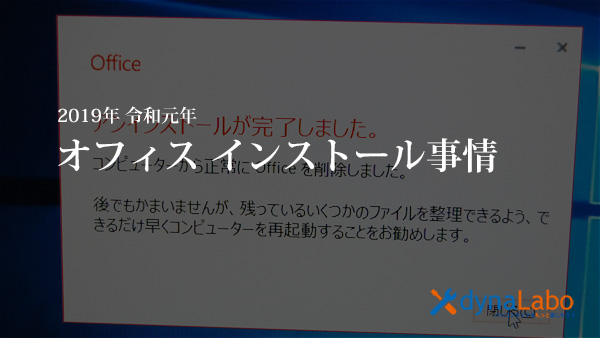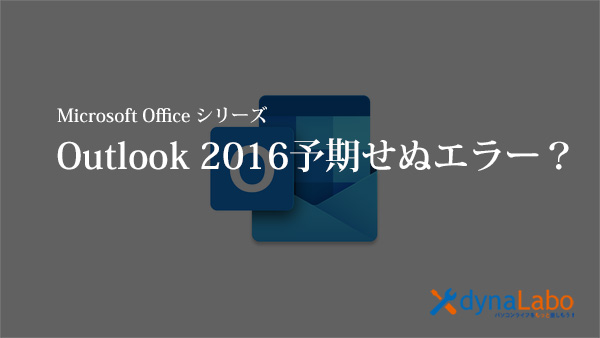※この内容は2019年の最新の考え方の説明ですので、具体的な操作の説明ではありません。インストール、再インストールの操作の説明をお探しの方は他をお探しください。
この記事は2019年5月(令和元年5月)にマイクロソフトのオフィスに関して、マイクロソフト社へ確認し、それをベースに書いたものです。
その後の修正はアップデートしていきます。
では、インストール方法を、少しブログ調で纏めてみました。
インストール
さて、インストール方法の前にオフィス製品を簡単に説明します。
オフィスには3種類あり、大きく分けて「量販店で売られている製品版オフィス(パッケージ版)」と「パソコンの付属される添付オフィス(プレインストール版)」そして「特別添付品のプレミアム版」があります。
下記イメージです。

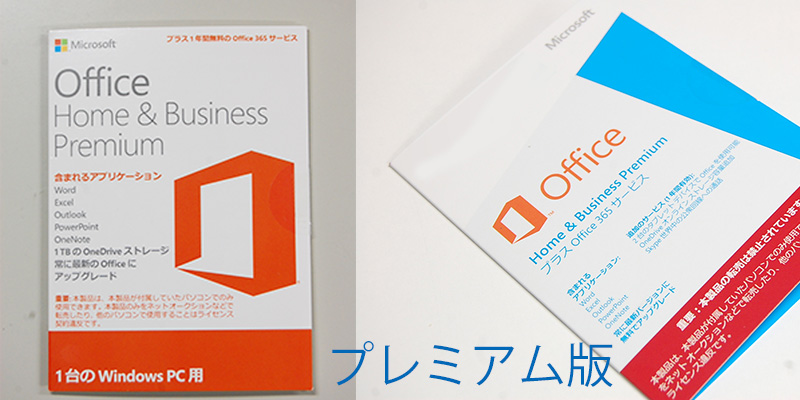
そしてインストール方法にも初回インストールと再インストールの2種類あることを覚えておいてください。
初回のインストールは3つともそう難しいことがありません。
そういう違いを知っておけば必ずトラブルの時に役立ちます。
パッケージ版インストール
先ず最初はパッケージ版オフィスのインストールです。
初回のインストール時は当たり前ですがパッケージ内に書かれているプロダクトキーが重要になります。
そして初回のインストール時に必ず必要なものがマイクロソフトアカウントです。
この2つが必要です。
マイクロソフトアカウントが無い方は新たに作成し(既にお持ちの方はそれを利用)インストールする必要があります。
このマイクロソフトアカウントに使ったメールアドレスやパスワードは必ず製品パッケージに書いておきましょう。
必ず必要になり、登録したメールアドレスは受信可能にしておかなければなりません。
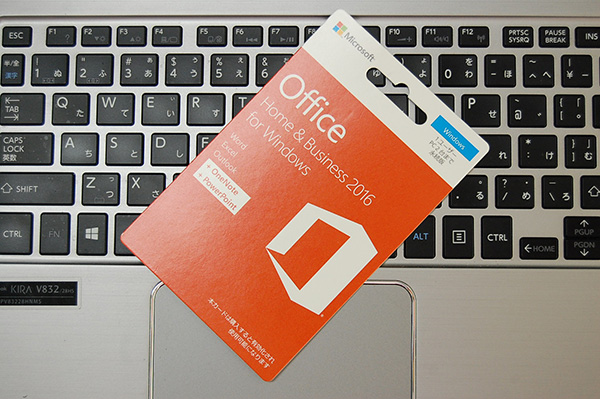
下記のサイトからインストールを行います。
インストール開始(初回)
https://setup.office.com
次はパソコンに添付されているオフィスについて説明します。
プレインストール版インストール
パソコン添付版のPIPC版、すなわち最初から入っているオフィスは購入したパソコンを起動後、windowsのメニューからエクセルやワードアイコンをクリックするとプロダクトキーを聞いてくるので、その添付のカードのプロダクトキーを入れれば使えます。
それだけです。
非常に簡単に使えます。
下記はオフィス2019のPIPC版です(10円玉こすり型)
このIDを入れるだけです。
オフィス2019版

では、今回のポイントの再インストールはどのようにするか?
これが今回のテーマです。
再インストールと言っても、そんなにしょっちゅうするものではなく、数年経って、買い替えやトラブルで仕方なく再インストールしなければならないケースが大半だと思います。
ここがややこしい問題ですから、良く理解してください。
再インストール
同様に考えれば、パッケージ版とプレインストール版の方法も再インストールで異なってきます。
2018年後半から再インストールも「プロダクトキーが不要」
この考え方は以前のように「プロダクトキーを入力して、インストールする」という考え方と大きく異なっています。
だからと言ってプロダクトキーを捨てて良いという訳ではありませんが、管理する上で持っておいた方が良いというレベルです。
では、まずパッケージ版からです。
パッケージ版再インストール
パッケージ版を再インストールをする場合は初回にインストールした情報が必ず必要です。
従って、初回インストールしたマイクロソフトアカウントが分かればインストール可能です。
つまり、プロダクトキーは不要になります。
従来のようにプロダクトキー入力画面からインストールをすると必ず下記のガイダンスがでます。
このメッセージを見ると「誰かが使っている?」と一瞬思いますが、そうではなく、「初回で使っているので、マイクロソフトアカウントでインストールしてください。」という意味になります。
ここがやや馴染めないところなのです。
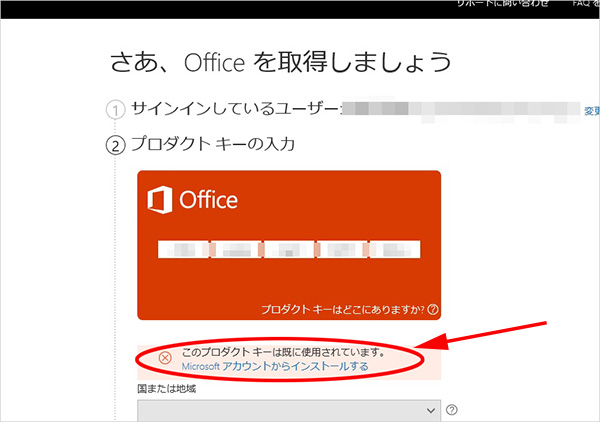
このプロダクトキーは既に使用されています
Microsoft アカウントからインストールする
そこを「Microsoft アカウントからインストールする」をクリックするとサインインしているマイクロソフトアカウントで過去インストールしたもののリストがでてきます。
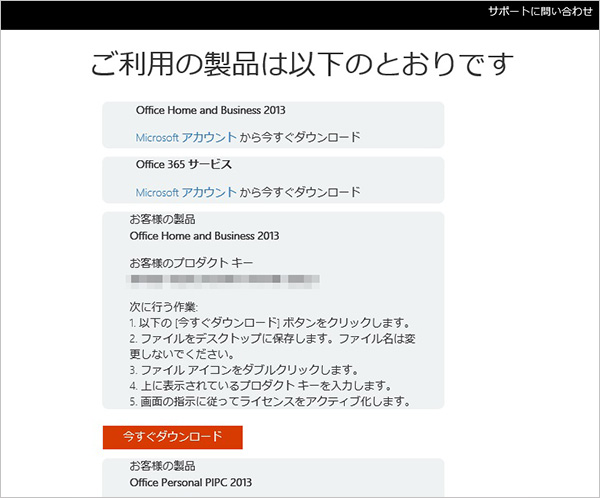
これから該当のものを見つけてインストールすれば良いだけです。
マイクロソフトアカウントが管理されていれば、インストール時の情報を引き継いでいますので、簡単にインストールできます。
仮に違うマイクロソフトアカウントでサインインしてしまったら、該当のプロダクトキーの製品がそこに無いと思います。
このように2018年後半からの再インストールの考え方はマイクロソフトアカウントでサインインしてインストールするということになり、プロダクトキーはほぼ不要ということになりました。
確かに商品を見てみると下記のように書いてある製品もあります。

プロダクトキー(初回インストール時のみ使用)と書いてあります。
では、これが何を意味するか?
お分かりと思います。
つまり、中古としてパッケージの転売ができないということになります。
この件について詳しくは下記を参照ください。
http://dynabook.biz/recovery/20069/
インストールで分からなくなったらサポセンを頼ってください。
それが一番の近道です。
電話番号: 0120-54-2244(「1」を選んでオフィスへ)
営業時間: 平日 9:00-18:00
土日10:00-17:00 (祝日、弊社指定休業日を除く)
ちなみにプレミアム版も上同様の考え方ですので、ご注意ください。
プレインストール版再インストール
これはパソコンに添付されているものです。
以前は都度マイクロソフトアカウントを入力し、プロダクトキーを入れればインストールできましたが、今は初回インストール時のマイクロソフトアカウントを覚えている模様です。
従って、上記パッケージ版再インストールと考え方はほぼ同じです。
しかし、PIPC版(プレインストール版)オフィスは初回(プロダクトキーを入力する際)はマイクロソフトアカウントでサインインする必要がありませんので、2回目以降のインストールの情報を保持していると言った方が良いでしょう。
つまり、再インストール時のアカウント情報ということです。
結局は考え方が同じです。
これもプロダクトキーはほとんど不要でマイクロソフトアカウントがサインインしてインストールするということになります。
下記はダイレクトにインストール情報が確認できますので、プロダクトキーが分からなくても下記サイトにサインインすれば、インストールできるということです。
マイクロソフトアカウントのインストール製品を確認する
https://account.microsoft.com/services/
令和2年12月現在のインストール、再インストールは以上です。
まだまだこれから変化するかもしれませんので、その都度アップしていきます。
以上